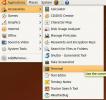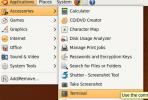Ubuntu पर "NO_PUBKEY" GPG त्रुटि को कैसे ठीक करें
"NO_PUBKEY" GPG त्रुटि तब होती है जब कोई उपयोगकर्ता GPG साइनिंग कुंजी को जोड़े बिना एक सॉफ्टवेयर रिपॉजिटरी या PPA को उबंटू में जोड़ता है। चूंकि उबंटू के सॉफ़्टवेयर बैक-एंड सुरक्षा को गंभीरता से लेते हैं, सिस्टम उपयोगकर्ता को इस कुंजी के बिना रिपॉजिटरी से कुछ भी स्थापित करने की अनुमति नहीं देगा, और इसलिए यह त्रुटि दिखाई देती है। सौभाग्य से, इसे ठीक करना आसान है।
उबंटू पर निर्भरता त्रुटियां हैं? यहां बताया गया है कि आप उन्हें कैसे ठीक कर सकते हैं.
"NO_PUBKEY" GPG त्रुटि को ठीक करें - GUI
उबंटू लिनक्स पर, GUI के साथ "NO_PUBKEY" समस्या को ठीक करना संभव है। प्रक्रिया शुरू करने के लिए, दबाएँ जीत कीबोर्ड पर कुंजी। इस बटन को दबाने से Ubuntu पर Gnome में खोज बॉक्स आ जाएगा। वहां से, खोज बॉक्स में "सॉफ़्टवेयर और अपडेट" लिखना शुरू करें। फिर, उस नाम के आइकन पर क्लिक करें। या, यदि आपको यह नहीं मिल रहा है, तो भूरे रंग के बॉक्स / ग्लोब के साथ आइकन चुनें।
एक बार "सॉफ़्टवेयर और अपडेट" ऐप विंडो स्क्रीन पर खुली होती है, ऐप में अलग-अलग टैब देखें, और "प्रमाणीकरण" पर क्लिक करें। "प्रमाणीकरण" टैब पर क्लिक करने से आप "विश्वसनीय सॉफ़्टवेयर प्रदाताओं" पर पहुंच जाएंगे क्षेत्र।
"सॉफ़्टवेयर और अपडेट" क्षेत्र को खुला रखें, और एक नया ब्राउज़र टैब खोलें। फिर, उस पृष्ठ पर जाएं जहां से आपको सॉफ़्टवेयर PPA मिला है। इस पृष्ठ पर, GPG साइनिंग कुंजी देखें और इसे अपने कंप्यूटर पर सहेजें।
लॉन्चपैड पेज पर एक बार, साइनिंग कुंजी को प्रकट करने के लिए "तकनीकी विवरण" पर क्लिक करें, अगले पृष्ठ पर जाने के लिए कुंजी लिंक पर क्लिक करें।

अगले पृष्ठ पर, ब्राउज़र में कुंजी प्रकट करने के लिए "पब" के बगल में स्थित लिंक पर क्लिक करें।

दबाएँ Ctrl + S फ़ाइल को सहेजने के लिए कीबोर्ड पर चाभी.

अपने उबंटू लिनक्स पीसी की कुंजी को सहेजने के बाद, "प्रमाणीकरण" अनुभाग में "सॉफ़्टवेयर और अपडेट" ऐप पर वापस जाएं। फिर, "प्रमाणीकरण" अनुभाग में, "आयात कुंजी फ़ाइल" बटन देखें।

फ़ाइल ब्राउज़र विंडो को लाने के लिए माउस के साथ "आयात कुंजी फ़ाइल" बटन पर क्लिक करें। फिर, उबंटू में की फाइल को जोड़ने के लिए फाइल ब्राउजर विंडो के माध्यम से देखें।
जब कुंजी फ़ाइल को उबंटू में जोड़ा जाता है, तो आप इस सॉफ़्टवेयर रिपॉजिटरी से सॉफ़्टवेयर स्थापित करने में सक्षम होंगे। हालाँकि, इस भंडार से सॉफ़्टवेयर स्थापित करने का प्रयास करने से पहले, आपको उबंटू के सॉफ़्टवेयर स्रोतों को ताज़ा करना होगा।
उबंटू के सॉफ़्टवेयर स्रोतों को ताज़ा करने के लिए, "बंद करें" बटन पर क्लिक करें। जब आप करते हैं, तो एक संदेश दिखाई देगा जो कहता है, "उपलब्ध सॉफ़्टवेयर के बारे में जानकारी पुरानी है।" ताज़ा करने के लिए "पुनः लोड करें" बटन पर क्लिक करें। एक बार ताज़ा होने के बाद, त्रुटि "NO_PUBKEY" चली जाएगी।
"NO_PUBKEY" GPG त्रुटि को ठीक करें - कमांड-लाइन
GUI में फिक्स्ड होने के साथ टर्मिनल में "NO_PUBKEY" GPG त्रुटि को ठीक किया जा सकता है। कुछ लोग तर्क देंगे कि टर्मिनल के माध्यम से उबंटू में इस त्रुटि को ठीक करना अधिक तेज है।
दबाकर अपने उबंटू लिनक्स पीसी पर एक टर्मिनल विंडो खोलें Ctrl + Alt + T या Ctrl + Shift + T कीबोर्ड पर। फिर, टर्मिनल विंडो खुली होने के बाद, का उपयोग करें अपडेट करें उबंटू के सॉफ्टवेयर स्रोतों को कमांड करें, क्योंकि हमें त्रुटि को पुन: पेश करने की आवश्यकता है।
चलाने पर अपडेट करें कमांड, आपको एक संदेश दिखाई देगा जिसमें कहा गया है, "निम्नलिखित हस्ताक्षर सत्यापित नहीं किए जा सकते क्योंकि सार्वजनिक कुंजी उपलब्ध नहीं है: NO_PUBKEY।"
"NO_PUBKEY" संदेश के बाद, आपको एक नंबर दिखाई देगा। इस नंबर को माउस से हाइलाइट करें और अपने क्लिपबोर्ड पर कॉपी करें। यह संख्या महत्वपूर्ण है, क्योंकि इसका उपयोग रिकवरी कमांड के साथ किया जा सकता है ताकि आपके उबंटू लिनक्स सिस्टम में गुम जीपीजी कुंजी को स्वचालित रूप से आयात किया जा सके।
अपने क्लिपबोर्ड पर सहेजे गए नंबर के साथ, टर्मिनल विंडो में निम्न कमांड टाइप करें। अपने लिनक्स पीसी पर क्लिपबोर्ड पर कॉपी की गई संख्या के साथ कमांड के "COPIED-NUMBER-HERE" भाग को बदलना सुनिश्चित करें।
नोट: लिनक्स टर्मिनल में पेस्ट सुविधा का उपयोग करने के लिए, दबाएँ Ctrl + Shift + V कीबोर्ड पर।
sudo apt-key adv --keyserver hkp: //keyserver.ubuntu.com: 80 --recv-keys COPIED-NUMBER-HERE
चलो उपयुक्त कुंजी कमांड चलाएं, और यह इंटरनेट से लापता GPG कुंजी को सीधे डाउनलोड करेगा। जब आदेश पूरा हो जाता है, तो आपको एक संदेश दिखाई देगा जो कहता है कि "सार्वजनिक कुंजी" REPO NAME सिंगिंग कुंजी आयात की गई है "।

उबंटू में लापता GPG कुंजी को सफलतापूर्वक आयात करने के बाद, "NO_PUBKEY" त्रुटि का ध्यान रखा जाता है। हालाँकि, यह फिक्स पूरा नहीं है, क्योंकि उबंटू के सॉफ्टवेयर स्रोतों को कुंजी आयात करके किए गए परिवर्तनों को प्रतिबिंबित करने के लिए ताज़ा किया जाना चाहिए।
उबंटू के सॉफ्टवेयर स्रोतों को अपडेट करने के लिए, आपको इसका उपयोग करना चाहिए अपडेट करें आदेश।
sudo उपयुक्त अद्यतन
जब अपडेट करें कमांड रनिंग खत्म, सब कुछ वर्किंग ऑर्डर में होना चाहिए!
Ubuntu पर "NO_PUBKEY" त्रुटियों को रोकें
"NO_PUBKEY" त्रुटि से बचना आसान है। यह सुनिश्चित करने के लिए कि आप अपने उबंटू लिनक्स पीसी पर फिर से इस समस्या में न चलें, निम्न कार्य करें।
- किसी भी तृतीय-पक्ष सॉफ़्टवेयर रिपॉजिटरी को स्थापित न करें जो एक सार्वजनिक कुंजी फ़ाइल प्रदान नहीं करता है।
- टर्मिनल के माध्यम से केवल PPAs को Ubuntu में जोड़ें। टर्मिनल के माध्यम से पीपीए जोड़कर, "NO_PUBKEY" समस्या से बचने के लिए, कुंजी फ़ाइल स्वचालित रूप से सिस्टम में जुड़ जाती है।
- उबंटू में तृतीय-पक्ष सॉफ़्टवेयर रिपॉजिटरी में जोड़ने के लिए सॉफ़्टवेयर स्रोतों फ़ाइल को कभी भी संपादित न करें।
खोज
हाल के पोस्ट
AllTray उबंटू लिनक्स में सिस्टम ट्रे के लिए किसी भी एप्लिकेशन को डॉक्स करता है
AllTray उबंटू के लिए एक बहुत हल्का वजन और उपयोगी उपकरण है, जो आपको ...
उबंटू लिनक्स में अनुक्रमण (ट्रैकर सर्च टूल) को कैसे सक्षम करें
ट्रैकर सर्च टूल उबंटू में डिफ़ॉल्ट खोज उपकरण है जो आपके कंप्यूटर पर...
उबंटू लिनक्स में प्रीलोड के साथ स्पीड अप एप्लीकेशन लोड टाइम
प्रीलोड माना जाता है कि इसे आगे पढ़ने वाले डेमन एप्लिकेशन के रूप मे...